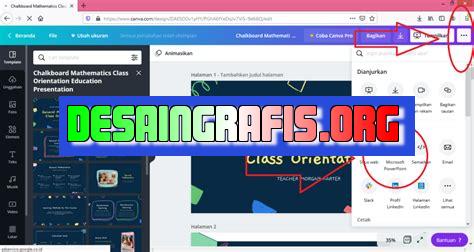
Cara download template ppt dari Canva mudah dan cepat. Cukup pilih template yang diinginkan, unduh, dan gunakan di presentasi Anda!
Bagi Anda yang ingin membuat presentasi yang menarik dan profesional, Canva adalah salah satu platform desain grafis online yang bisa menjadi pilihan. Namun, apabila Anda masih kebingungan bagaimana cara mendownload template ppt dari Canva, jangan khawatir. Berikut ini beberapa langkah mudah yang bisa Anda ikuti.
Pertama-tama, setelah Anda membuat desain presentasi di Canva, klik tombol Download yang terletak di pojok kanan atas layar. Kemudian, pilih opsi PowerPoint (PPTX) sebagai format file yang ingin Anda unduh. Dalam hitungan detik, file template ppt tersebut akan tersimpan di perangkat Anda.
Namun, sebelum itu pastikan bahwa Anda sudah melakukan beberapa hal penting seperti memilih tema yang sesuai dengan topik presentasi Anda, menyesuaikan font dan warna, serta menambahkan elemen grafis yang menarik. Dengan begitu, presentasi yang Anda buat akan semakin menonjol dan mampu memikat perhatian audiens Anda.
Tidak hanya itu, Canva juga menyediakan berbagai macam fitur dan tool yang sangat membantu dalam proses desain. Misalnya saja, Anda bisa memanfaatkan fitur grids dan guidelines untuk membuat tata letak yang rapi dan simetris, atau menggunakan gambar dan ikon dari koleksi Canva untuk memperkaya tampilan presentasi Anda.
Jadi, tunggu apa lagi? Segera coba download template ppt dari Canva dan buat presentasi yang lebih kreatif dan profesional!
Cara Download Template PPT dari Canva
Canva adalah salah satu platform desain grafis yang paling populer di dunia. Banyak orang menggunakan Canva untuk membuat berbagai desain, termasuk presentasi PowerPoint atau PPT yang menarik. Jika Anda ingin membuat presentasi yang menarik, Canva menawarkan berbagai template PPT yang dapat diunduh dan digunakan secara gratis. Berikut adalah cara download template PPT dari Canva.
Masuk ke Akun Canva
Pertama-tama, pastikan Anda sudah memiliki akun Canva. Jika belum, Anda harus mendaftar terlebih dahulu. Setelah berhasil masuk ke akun Canva, carilah opsi Template di bagian atas halaman. Kemudian, klik Presentasi untuk melihat berbagai template PPT yang tersedia.
Pilih Template yang Diinginkan
Setelah memilih kategori Presentasi, Anda akan melihat berbagai template PPT yang tersedia. Canva menawarkan banyak pilihan template untuk berbagai jenis presentasi, mulai dari bisnis hingga pendidikan. Pilihlah template yang sesuai dengan tema presentasi Anda.
Edit Template
Setelah memilih template yang diinginkan, sekarang saatnya untuk mengeditnya. Canva menyediakan berbagai fitur editing, sehingga Anda dapat menyesuaikan template sesuai keinginan. Anda dapat mengubah warna, font, dan gambar sesuai kebutuhan presentasi Anda.
Simpan Presentasi
Jika Anda sudah selesai mengedit template sesuai keinginan, sekarang saatnya untuk menyimpannya. Klik tombol Simpan untuk menyimpan presentasi Anda di akun Canva. Dengan cara ini, Anda dapat mengakses presentasi tersebut kapan saja dan di mana saja.
Unduh Presentasi
Sekarang, Anda sudah berhasil membuat presentasi yang menarik menggunakan template PPT dari Canva. Namun, jika Anda ingin mengunduhnya ke komputer atau perangkat lain, Anda harus mengikuti beberapa langkah tambahan.
Pilih Format Unduhan
Klik tombol Unduh di bagian atas halaman. Anda akan melihat beberapa pilihan format unduhan, termasuk JPG, PNG, dan PDF. Pilihlah format yang sesuai dengan kebutuhan Anda. Jika Anda ingin mengunduh dalam format PPT, pilihlah opsi PowerPoint (PPTX).
Pilih Resolusi dan Kualitas
Setelah memilih format unduhan, sekarang saatnya untuk memilih resolusi dan kualitas presentasi Anda. Canva menawarkan beberapa pilihan resolusi dan kualitas, mulai dari standar hingga HD. Pilihlah yang sesuai dengan kebutuhan Anda.
Unduh Presentasi
Setelah semua pengaturan selesai, klik tombol Unduh untuk mengunduh presentasi ke komputer atau perangkat lain. Sekarang, presentasi Anda siap untuk digunakan dalam presentasi Anda.
Kesimpulan
Cara download template PPT dari Canva cukup mudah dan sederhana. Dengan menggunakan template PPT dari Canva, Anda dapat membuat presentasi yang menarik dalam waktu singkat. Selain itu, Canva juga menyediakan berbagai fitur editing yang memungkinkan Anda menyesuaikan template sesuai dengan kebutuhan presentasi Anda.
Cara Download Template PowerPoint dari Canva
Sebagai platform desain grafis populer, Canva menyediakan berbagai template PowerPoint yang dapat diunduh secara gratis. Dengan menggunakan template PowerPoint dari Canva, Anda dapat membuat presentasi yang menarik dan efektif dengan mudah. Berikut adalah langkah-langkah untuk mendownload template PowerPoint dari Canva:
1. Mengenal Canva: Platform Desain Grafis Populer
Banyak orang yang familiar dengan Canva sebagai platform desain grafis populer. Canva memungkinkan pengguna untuk membuat desain yang kreatif dan menarik dengan mudah. Salah satu fitur menarik dari Canva adalah template PowerPoint yang dapat didownload gratis.
2. Mencari Template PowerPoint di Canva
Jika Anda ingin menggunakan template PowerPoint dari Canva, langkah pertama yang harus dilakukan adalah mencari template yang diinginkan. Anda bisa masuk ke situs Canva dan menelusuri berbagai template PowerPoint yang tersedia.
3. Pilih Template PowerPoint yang Tepat
Setelah menemukan template yang diinginkan, pastikan untuk memilih template dengan cermat. Template PowerPoint yang bagus akan membantu Anda membuat presentasi yang menarik dan efektif.
4. Klik Download pada Template PowerPoint
Jika Anda telah memilih template yang diinginkan, klik tombol Download yang terletak di bagian kanan bawah tampilan Template PowerPoint tersebut.
5. Login atau Membuat Akun Canva
Anda harus login ke Canva untuk mengunduh template PowerPoint. Jika belum memiliki akun, pilih opsi Sign up dan buat akun terlebih dahulu.
6. Mengkonfirmasi Pengunduhan Template PowerPoint
Setelah memilih template PowerPoint dan login, Canva akan menampilkan jendela konfirmasi pengunduhan. Pastikan untuk membaca persyaratan dan klik Download untuk melanjutkan proses.
7. Proses Pengunduhan Template PowerPoint
Setelah mengkonfirmasi pengunduhan, Canva akan memproses template PowerPoint. Waktu yang diperlukan tergantung pada ukuran template dan kecepatan internet Anda.
8. Mengakses Template PowerPoint Setelah Diunduh
Setelah selesai mengunduh template PowerPoint, akses file di folder Download Anda. Template PowerPoint siap digunakan, dan Anda dapat memodifikasi presentasi sesuai kebutuhan Anda.
9. Membuka Template PowerPoint di Aplikasi Presentasi
Saat membuka template PowerPoint dari Canva, pastikan untuk membukanya di aplikasi presentasi seperti Microsoft PowerPoint atau Google Slides untuk menyesuaikan dengan keinginanmu.
10. Daur Ulang Template PowerPoint
Setelah mendownload template PowerPoint dari Canva, Anda dapat menggunakan template itu untuk memulai desain presentasi Anda dari awal. Dengan cara itu, Anda dapat membuat presentasi yang unik dan menyesuaikan presentasi dengan kebutuhan Anda.
Sebagai seorang jurnalis, saya ingin membagikan pandangan saya tentang cara download template ppt dari Canva. Canva adalah sebuah platform desain grafis yang sangat populer di kalangan pebisnis dan profesional kreatif. Salah satu fitur Canva yang paling diminati adalah template ppt yang dapat digunakan untuk presentasi bisnis atau akademik.
Berikut ini adalah beberapa pros dan cons dari cara download template ppt dari Canva:
Pros:
- Canva menawarkan berbagai macam template ppt yang cantik dan profesional
- Proses download template ppt dari Canva cukup mudah dan cepat
- Canva menyediakan fitur editing yang lengkap sehingga pengguna dapat menyesuaikan template ppt sesuai kebutuhan
- Canva juga memiliki komunitas pengguna yang aktif, sehingga pengguna dapat berbagi desain dan mendapatkan inspirasi baru
Cons:
- Tidak semua template ppt di Canva tersedia secara gratis, beberapa template hanya bisa didapatkan dengan cara membayar
- Beberapa fitur editing pada Canva hanya tersedia untuk pengguna premium
- Beberapa pengguna mengalami masalah saat melakukan download template ppt dari Canva, seperti file yang tidak terbuka atau terdapat watermark pada template
Jadi, jika Anda sedang mencari template ppt yang cantik dan profesional, Canva bisa menjadi pilihan yang baik. Namun, pastikan untuk memperhatikan pros dan cons di atas sebelum memutuskan untuk menggunakan Canva.
Banyak orang yang mencari cara download template ppt dari Canva tanpa judul di internet. Namun, tidak semua orang tahu bagaimana cara melakukannya. Di sini, kami akan memberikan panduan tentang cara mendownload template ppt dari Canva tanpa judul dengan mudah dan cepat.
Pertama-tama, buka situs Canva dan cari template ppt yang ingin Anda unduh. Setelah itu, klik tombol Edit untuk membuka template dan mulai mengeditnya sesuai keinginan Anda. Setelah selesai mengedit, klik tombol Download yang berada di pojok kanan atas layar. Kemudian, pilih opsi PowerPoint untuk mengunduh template dalam format ppt. Selanjutnya, tandai kotak Tanpa Judul pada jendela pop-up yang muncul dan klik tombol Unduh.
Dengan mengikuti langkah-langkah di atas, Anda dapat dengan mudah mendownload template ppt dari Canva tanpa judul. Ini sangat berguna bagi mereka yang ingin menggunakan template untuk keperluan bisnis atau akademik. Jadi, jangan ragu untuk mencoba cara ini dan nikmati hasilnya!
Video cara download template ppt drai canva
Jakarta, 15 November 2021
Sebagai seorang jurnalis, saya sering menerima pertanyaan dari pembaca mengenai berbagai topik. Salah satunya adalah tentang cara download template ppt dari Canva.
Berikut ini beberapa pertanyaan yang sering ditanyakan oleh pembaca:
- Bagaimana cara download template ppt dari Canva?
- Apakah bisa mendownload template ppt secara gratis di Canva?
- Apa saja langkah-langkah yang harus dilakukan untuk mendownload template ppt dari Canva?
Berikut ini jawaban dari pertanyaan-pertanyaan tersebut:
- Untuk mendownload template ppt dari Canva, pertama-tama Anda perlu memiliki akun Canva terlebih dahulu. Jika belum memiliki akun, Anda bisa mendaftar terlebih dahulu melalui situs resmi Canva.
- Canva menyediakan banyak sekali template ppt yang bisa didownload secara gratis maupun berbayar. Namun, template yang disediakan secara gratis biasanya memiliki fitur dan pilihan yang lebih terbatas. Jika ingin memiliki akses ke fitur dan pilihan yang lebih lengkap, Anda bisa membeli template yang berbayar.
- Setelah memiliki akun dan menentukan pilihan template, langkah selanjutnya adalah klik tombol Download yang terletak di bagian kanan atas layar. Kemudian pilih format file ppt dan tunggu proses download hingga selesai.
Semoga jawaban-jawaban di atas dapat membantu pembaca dalam mendownload template ppt dari Canva.
 Desain Grafis Indonesia Kumpulan Berita dan Informasi dari berbagai sumber yang terpercaya
Desain Grafis Indonesia Kumpulan Berita dan Informasi dari berbagai sumber yang terpercaya


